Использование полуавтоматического режима для помещения в документ текстовых фреймов
Сейчас вы будете использовать полуавтоматический режим для размещения текстового файла в трех колонках под иллюстрациями карт. Полуавтоматический режим заполнения текстом позволяет создавать текстовые фреймы по одному без необходимости перезагружать значок текста.
- Выберите команду меню File › Place (Файл › Поместить), чтобы открыть диалог Place (Поместить), затем найдите в папке ID_04 файл 04_g.doc и дважды щелкните на этом файле. Проверьте, чтобы в диалоге Place (Поместить) был сброшен флажок Replace Selected Item (Заменить выделенный элемент).
- Удерживая нажатой клавишу ALT (Windows) или Option (Mac OS), расположите загруженный значок текста в левой колонке непосредственно под направляющей 28р и щелкните левой кнопкой мыши.
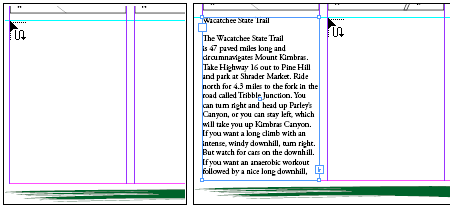
Полуавтоматический режим заполнения текстом.
Текст заполнит левую колонку. Так как удерживается нажатой клавиша ALT или Option, указатель по-прежнему имеет вид загруженного значка текста, готового для заполнения текстом другого фрейма.
- Удерживая нажатой клавишу ALT или Option, расположите загруженный значок текста во второй колонке непосредственно под направляющей и щелкните левой кнопкой мыши. Отпустите клавишу ALT или Option.
Сейчас вы создадите завершающую колонку. Поскольку в данном рассказе будет всего три фрейма, нет необходимости удерживать нажатой клавишу ALT или Option.
- Расположите загруженный значок текста в третьей колонке непосредственно под направляющей и щелкните левой кнопкой мыши.
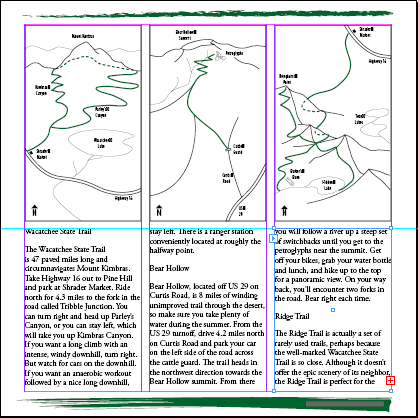
Текст переполнил третью колонку, но после форматирования текста с помощью стилей текст должен уместиться во фреймах и избыточного текста не останется.
